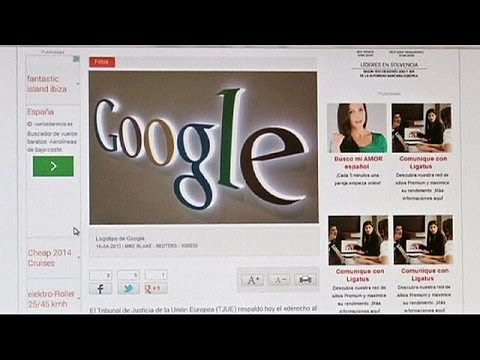Ez a wikiHow megtanítja, hogyan kell kicserélni az elmosódott Facebook -borítóképet megfelelő méretűre (400 x 150 képpont).
Lépések
1/2 módszer: Mobil

1. lépés. Méretezze át a képet 400 x 150 képpontra
A digitális fotók átméretezése című témakörben talál további információt.

2. lépés: Nyissa meg a Facebookot
Ez a kék ikon fehér f betűvel a kezdőképernyőn vagy az alkalmazásfiókban.

3. lépés. Érintse meg a ☰ gombot
Az Android jobb felső sarkában, az iPhone vagy iPad jobb alsó sarkában található.

4. lépés Válassza a Profil megtekintése lehetőséget

5. lépés. Koppintson a Szerkesztés elemre
A profilod jobb alsó sarkában található.

6. lépés. Koppintson a Fénykép feltöltése elemre

7. lépés Válassza ki az átméretezett borítóképét

8. lépés. Koppintson a Mentés gombra
Az új borítókép most feltöltődik a Facebookra.

9. lépés Húzza a képet a kívánt helyre
Ha a kép nincs megfelelően középre állítva, csak érintse meg és húzza addig, amíg jól nem néz ki.

10. lépés. Koppintson a Mentés gombra
2/2 módszer: Windows és macOS

1. lépés Méretezze át a képet 400 x 150 képpontra
Tekintse meg a Digitális fotók átméretezése című részt.

2. lépés. Navigáljon a https://www.facebook.com weboldalra
Bármilyen webböngészőt, például Chrome -ot vagy Safarit használhat a Facebook eléréséhez.
Ha még nem jelentkezett be a Facebookba, tegye meg most

3. lépés. Kattintson a teljes nevére
A Facebook bal felső sarkához közel van, közvetlenül a profilkép egy kis verziója mellett. Ez megnyitja a profilját.

4. Lépjen az egérrel a borítóképre
A fotó bal felső sarkában megjelenik egy új gomb, amely azt mondja, hogy „Frissítse a címlapképet”.

5. lépés Kattintson a Borítókép frissítése lehetőségre

6. lépés Kattintson a Fénykép feltöltése… gombra

7. lépés. Válassza ki a képet, majd kattintson a Megnyitás gombra
Az új fotó most feltöltődik a Facebookra.
Győződjön meg arról, hogy kiválasztotta a 400 x 150 képpont méretűre méretezett képet

8. lépés. Húzza a képet a kívánt helyre
Ez opcionális, de áthelyezheti a borítóképet, ha nincs megfelelően középre állítva.

9. lépés. Kattintson a Módosítások mentése gombra
Az új, homályos borítóképét mások már láthatják a Facebookon.
Közösségi kérdések és válaszok
Keresés Új kérdés hozzáadásaKérdezzen kérdést 200 karakter van hátra. Adja meg e -mail címét, hogy üzenetet kapjon, amikor erre a kérdésre választ kap. Beküldés